윈도우10 초기화 방법 - 윈도우 설치 USB 없이 가능
- 정보
- 2021. 8. 15.
컴퓨터를 사용하다보면 평소보다 속도가 느려지거나, 바이러스에 감염이 되었을 때 등의 경우에 포맷을 진행하기도 합니다. 포맷을 할려면 윈도우 설치 usb를 이용해서 다시 재설치를 진행합니다. 없어도 초기화가 가능합니다.
포맷과 초기화는 모든 파일을 지우지만, 초기화는 파티션 나누는 작업이 없으며, 시스템 파일이 정상일 경우에만 작동이 됩니다.
자주 블루스크린 이런 증상이 나타나면은 컴퓨터를 포맷하고 다시 설치하는것이 좋습니다. 그럼 초기화 어떻게 하는지 알려드리겠습니다.
윈도우 10 초기화 방법

윈도우 설정을 열어, 업데이트 및 보안을 클릭합니다.

메뉴 탭에서 복구를 선택을 하고, 이 PC 초기화 시작을 클릭합니다.

시작을 하게 되면, 선택을 해주시면 됩니다. 초기화를 할려고 하는거니, 모든 항목 제거를 선택합니다.

윈도우 다시 설치방법은 로컬 다시 설치를 선택합니다.

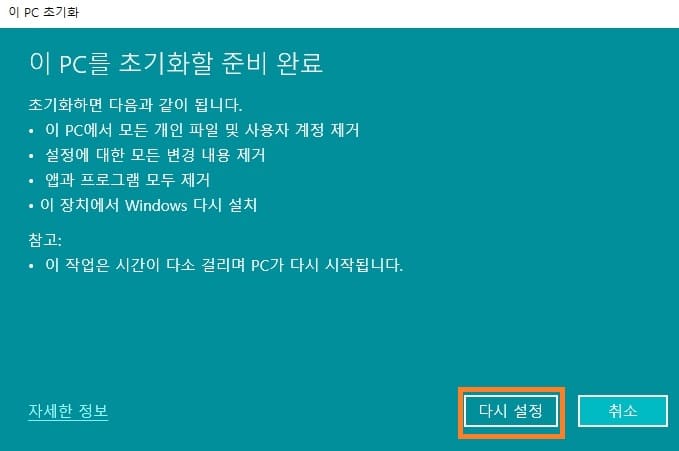
초기화할려고 하는 항목을 안내해줍니다. 다음을 누르고, 다시설정을 누르게 되면 초기화 작업이 진행됩니다. 먼저 초기화 전에 먼저 중요한 파일들은 미리 백업을 하고 진행하셔야 합니다.
윈도우 10 초기화였습니다. 윈도우 설치 usb가 없을 때는 컴퓨터가 느려지거나 이상생기면 초기화 작업을 진행했었는데초기화 하는데에 좀 시간이 걸립니다. 컴퓨터 사양에 따라서 시간은 다르지만 평균적으로 30분정도 걸린다고 하네요.
윈도우 설치 usb와 초기화 시간은 차이가 나고, 시스템 파일에 문제가 있다면 정상적으로 진행이 되지 않을수도 있습니다. 사용하지 않는 usb가 있다면은 윈도우 설치 파일을 받아서 포맷을 하는게 더 빠르고, 확실하게 초기화가 되니, 만들어서 사용하는게 더 좋을듯 싶네요. 그럼 도움이 되셨길 바라며, 마치겠습니다. 감사합니다.
'정보' 카테고리의 다른 글
| 농협 하나로마트 영업시간 및 휴무일 확인 방법 (0) | 2021.08.17 |
|---|---|
| 무료 진로 적성검사 - 나에게 맞는 직업? 진로는? (0) | 2021.08.16 |
| PC/모바일 카카오톡 채팅 줄바꾸기 방법 (0) | 2021.08.14 |
| 네이버 2단계 인증 알림 안올 때 인증 방법 (0) | 2021.08.13 |
| 갤럭시 키보드 소리 및 진동 끄기 켜기 방법 (0) | 2021.08.12 |